win7空间清理减肥图文教程 win7如何空间清理减肥
今天给大家带来win7空间清理减肥图文教程,win7如何空间清理减肥,让您轻松解决问题。
win7如今可以说是windows系统中主流操作系统,很多用户会对自己的电脑进行选择安装win7系统,当然,最受欢迎的还是win7 纯净版,在安装系统之后发现电脑都还没安装任何软件,在磁盘的空间里就已经占用了30G+空间,这简直让很多用户无法接受,怎么纯净版也占用这么大的空间呢?下面一起来看看豆豆给大家带来的win7空间瘦身减肥方法吧。
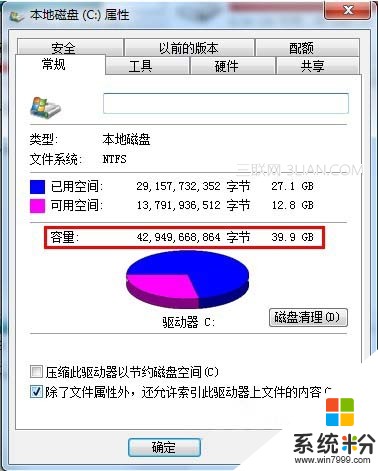
安装win7 纯净版为什么也占用30G+空间?
因为用户们下载的win7 纯净版中被绑定乱七八糟的软件与插件,包括系统盘存在太多的垃圾文件,所以选择一个好的win7系统也是非常重要的,建议到豆豆系统中下载纯净版、无任何插件的win7系统,安全,稳定,流畅!
最新win7系统下载:http://m.doudouxitong.com/windows7/
安装Windows7系统占用空间大?win7空间清理减肥方法
1.运行磁盘清理
2.关闭系统保护
计算机——属性——系统保护——配置——关闭系统保护
3.删除自动更新下载文件
C:/Windows/SoftwareDistribution/Download 下所有文件
4.删除SP1备份文件
开始——运行——cmd dism /online /cleanup-image /spsuperseded
5.关闭休眠文件,cmd下
powercfg -h off
6.压缩windows驱动文件夹
C:/Windows/winsxs 属性——高级——压缩内容以已节省磁盘空间
7.删除Thinkvantage System Update下载文件
C:/Program Files (x86)/Lenovo/System Update/session 除了system和temp以外文件夹全部删除
以上的磁盘空间瘦身方法可以有效的清理大部分没有用的空间,节省磁盘更大的空间。
以上就是win7空间清理减肥图文教程,win7如何空间清理减肥教程,希望本文中能帮您解决问题。